MacOS มอนเทอเรย์ นำการอัปเดตที่สำคัญ สำหรับ Safari รวมถึงวิธีใหม่ๆ ในการทำงานหลายอย่างพร้อมกันและตัวเลือกเพิ่มเติมในการจัดระเบียบการทำงานของเบราว์เซอร์ของคุณ หากคุณต้องการใช้ Safari และเบราว์เซอร์ของ Apple ได้กลายเป็นแอปที่มีประสิทธิภาพและมีประสิทธิภาพมากขึ้นในช่วงไม่กี่ปีที่ผ่านมา คุณควรรู้ว่ามีอะไรใหม่และคุณสามารถเริ่มทำอะไรได้หลังจากนั้น การปรับปรุงมอนเทอเรย์.
สารบัญ
- กลุ่มแท็บใหม่และการจัดการแท็บ
- ตัวเลือกการออกแบบใหม่
- การสร้างบันทึกย่อด่วน
- การรับรองความถูกต้องด้วยสองปัจจัยในพวงกุญแจ
- ตัวเลือกความเป็นส่วนตัวใหม่
- กำลังอัปเกรดเป็น HTTPS
- หมายเหตุสุดท้าย
กลุ่มแท็บใหม่และการจัดการแท็บ
บูต Safari เป็นครั้งแรกหลังจากเปลี่ยนมาใช้ MacOS Monterey แล้วคุณจะเห็นการแจ้งเตือนเกี่ยวกับการเปลี่ยนแปลงใหม่ของ Safari โดยเริ่มจากตัวเลือกแท็บเพิ่มเติม ซึ่งเริ่มต้นด้วยกลุ่มแท็บ ซึ่งคุณสามารถค้นหาได้โดยคลิกขวาที่ด้านบนของหน้าต่าง Safari เพื่อดู ตัวเลือกแถบเครื่องมือ. จากนั้นลากตัวเลือกใหม่ลงในแถบเครื่องมือ Safari เพื่อปรับแต่ง
วิดีโอแนะนำ
ที่ แถบด้านข้าง/กลุ่มแท็บ เครื่องมือ (ดูเหมือนว่าสองหน้าต่างที่มีเครื่องหมายบวกในหนึ่งเดียว) เป็นของใหม่ที่นี่ และเมื่อคุณเลือกจาก
แถบเครื่องมือโดยจะมีเมนูแบบเลื่อนลงซึ่งคุณสามารถสร้างและติดป้ายกำกับกลุ่มแท็บ สร้างแท็บใหม่ด้วยแท็บ Safari ที่คุณเปิดอยู่ และเข้าถึงกลุ่มเก่าที่คุณสร้างขึ้น เป็นเครื่องมือที่มีประสิทธิภาพในการค้นคว้าโครงการหรือชั้นเรียนตัวเลือกการออกแบบใหม่
นอกจากนี้ยังมีการเปลี่ยนแปลงด้านภาพบางอย่างใน Safari มีความเรียบง่ายแบบใหม่ กะทัดรัด ตัวเลือกการออกแบบสำหรับแถบเครื่องมือ และแท็บจะปรับสีตามหน้าเว็บที่คุณกำลังดูอยู่ คุณสามารถเปลี่ยนกลับไปใช้ดีไซน์ Big Sur ได้ตลอดเวลาหากต้องการ แต่เราขอแนะนำให้ใช้เวลาอย่างน้อยสองสามนาทีกับโหมด Compact เพื่อดูว่าคุณชอบหรือไม่
Apple ได้เปลี่ยนตำแหน่งของเครื่องมือ Safari บางตัวด้วย ที่ เมนูสามจุด ใน Safari มีตัวเลือกต่างๆ เช่น Share, Bookmark และ Reader View แล้ว เครื่องมือเหล่านั้นทั้งหมดยังอยู่ที่นี่ พวกเขาเพียงทำตามขั้นตอนเพิ่มเติมเพื่อเข้าถึงตอนนี้
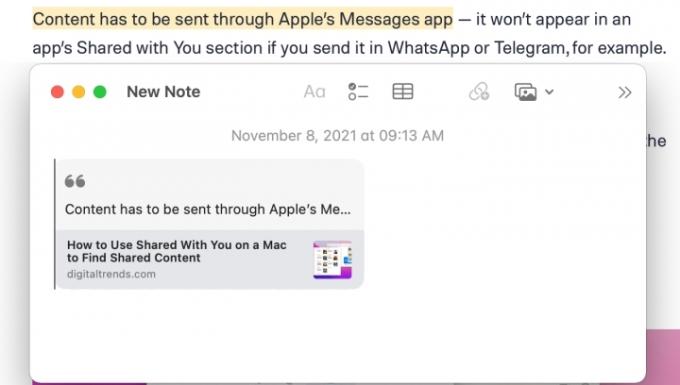
การสร้างบันทึกย่อด่วน
Safari ยังมาพร้อมกับตัวเลือกในการสร้างบันทึกย่อในขณะที่คุณกำลังท่องเว็บ ซึ่งเป็นเครื่องมือวิจัยที่มีประโยชน์อีกตัวหนึ่งที่ใช้งานง่ายมาก เพียงเน้นส่วนของเว็บไซต์ (อาจเป็นข้อความหรือรูปภาพ) เลือก มากกว่า เมนู และเลือก บันทึกด่วนใหม่.
ซึ่งจะเป็นการเปิดหน้าต่างด้านข้างเล็กๆ ที่คุณสามารถพิมพ์บันทึกย่อเกี่ยวกับเนื้อหาที่คุณไฮไลต์ได้ เนื้อหานี้จะถูกบันทึกและเชื่อมต่อกับ URL ที่คุณเยี่ยมชม ทุกครั้งที่คุณกลับไปที่หน้าเว็บนั้น คุณสามารถเข้าถึงบันทึกย่อที่คุณสร้างเกี่ยวกับเนื้อหานั้นได้ อย่างที่คุณคงจินตนาการได้ คุณลักษณะนี้ทำงานได้ดีมากกับกลุ่มแท็บที่คุณสามารถสร้างเพื่อใช้อ้างอิงในภายหลังได้
การรับรองความถูกต้องด้วยสองปัจจัยในพวงกุญแจ
พวงกุญแจคือสิ่งที่ Safari เรียกว่าคุณสมบัติป้อนอัตโนมัติซึ่งสามารถให้ข้อมูลที่ถูกต้องแก่แบบฟอร์มบนเว็บหลายประเภทโดยไม่จำเป็นต้องพิมพ์ทุกครั้ง ด้วย Monterey ตอนนี้ Keychain ยังมีการตรวจสอบสิทธิ์แบบสองปัจจัยแบบอัตโนมัติอีกด้วย นั่นหมายความว่าหากคุณใช้รหัสเพื่อตรวจสอบสิทธิ์อุปกรณ์ Apple หนึ่งเครื่องบนเว็บไซต์ Safari จะจดจำสิ่งนั้น รหัสและสามารถนำขึ้นมาโดยอัตโนมัติเพื่อตรวจสอบสิทธิ์อุปกรณ์ Apple อื่น ๆ ที่คุณอาจใช้เพื่อเข้าชมอุปกรณ์เดียวกัน เว็บไซต์. ซึ่งสามารถประหยัดเวลาที่สำคัญเมื่อเข้าสู่ระบบบริการหรือเว็บแอป

ตัวเลือกความเป็นส่วนตัวใหม่
Apple ยังได้เพิ่มคุณสมบัติความเป็นส่วนตัวที่สำคัญสองประการสำหรับผู้ใช้ Safari
คุณสมบัติแรกเป็นส่วนหนึ่งของการสมัครสมาชิกความเป็นส่วนตัว iCloud+ แบบชำระเงิน การสมัครรับข้อมูลนี้เพิ่มความเป็นส่วนตัวของอีเมลอัตโนมัติและบางส่วนในตัว วีพีพีเอ็น บริการต่างๆ ในขณะที่คุณใช้งาน Safari ทำให้เว็บไซต์ส่งสแปมไปยังอีเมลของคุณหรือบันทึกกิจกรรมออนไลน์ของคุณได้ยากขึ้น
หากคุณไม่สนใจที่จะชำระค่าสมัครสมาชิก iCloud+ Safari ยังมีคุณสมบัติความเป็นส่วนตัวใหม่ๆ ที่คุณจะได้รับประโยชน์ เช่น ระบบป้องกันการติดตามอัจฉริยะ สิ่งนี้จะจำกัดข้อมูลที่เครื่องมือติดตามสามารถรวบรวมเกี่ยวกับที่อยู่ IP ของคุณโดยอัตโนมัติในขณะที่คุณเรียกดู
กำลังอัปเกรดเป็น HTTPS
HTTPS เป็นเวอร์ชันที่ปลอดภัยของ HTTP ซึ่งเป็นเวอร์ชันที่ Google แนะนำเป็นอย่างยิ่งและนำไปใช้อย่างแพร่หลายโดยเว็บไซต์หลักๆ อย่างไรก็ตาม มีหลายสิ่งที่ต้องขอให้ผู้ใช้ Safari ทั่วไปตรวจสอบทุกเว็บไซต์ที่พวกเขาเยี่ยมชมเพื่อดูว่าเป็น HTTPS หรือไม่ ตอนนี้ Safari ทำให้สิ่งนี้ง่ายขึ้น หากคุณเยี่ยมชมเว็บไซต์ HTTP ที่มีเวอร์ชัน HTTPS เช่นกัน (มีหลายข้อเสนอทั้งคู่เมื่อการเปลี่ยนแปลงดำเนินต่อไป) Safari จะเปลี่ยนคุณเป็นเวอร์ชัน HTTPS โดยอัตโนมัติ ไม่ใช่เรื่องง่ายที่จะสังเกตได้จากการท่องเว็บในแต่ละวัน แต่คุณควรทำให้ประสบการณ์การใช้เว็บของคุณปลอดภัยยิ่งขึ้น
หมายเหตุสุดท้าย
หากคุณกำลังใช้คุณสมบัติใหม่ของ Safari เพื่อปรับแต่งแถบเครื่องมือหรือโฮมเพจของคุณ คุณจะต้องทำเพียงครั้งเดียวเท่านั้น Safari จะซิงค์การเปลี่ยนแปลงทั้งหมดที่คุณทำกับ Safari เวอร์ชันอื่นที่คุณอาจใช้บน iPhone หรือ iPad ในหลาย ๆ ด้าน นี่เป็นเวอร์ชันที่ดีที่สุดของ Safari และเป็นหนึ่งในประสบการณ์การท่องเว็บที่เป็นส่วนตัวมากที่สุดโดยไม่ต้องพึ่ง VPN
คำแนะนำของบรรณาธิการ
- Apple ทำให้นักเล่นเกม Mac มีเหตุผลสำคัญที่จะต้องตื่นเต้น
- การหาประโยชน์ที่สำคัญนี้อาจทำให้แฮกเกอร์สามารถเลี่ยงการป้องกันของ Mac ของคุณได้
- macOS ปลอดภัยกว่า Windows หรือไม่? รายงานมัลแวร์นี้มีคำตอบ
- MacGPT: วิธีใช้ ChatGPT บน Mac ของคุณ
- แอพ Mac ที่ดีที่สุดสำหรับปี 2023: ซอฟต์แวร์ยอดนิยมสำหรับ Mac ของคุณ
อัพเกรดไลฟ์สไตล์ของคุณDigital Trends ช่วยให้ผู้อ่านติดตามโลกแห่งเทคโนโลยีที่เปลี่ยนแปลงไปอย่างรวดเร็วด้วยข่าวสารล่าสุด รีวิวผลิตภัณฑ์สนุกๆ บทบรรณาธิการที่เจาะลึก และการแอบดูที่ไม่ซ้ำใคร





